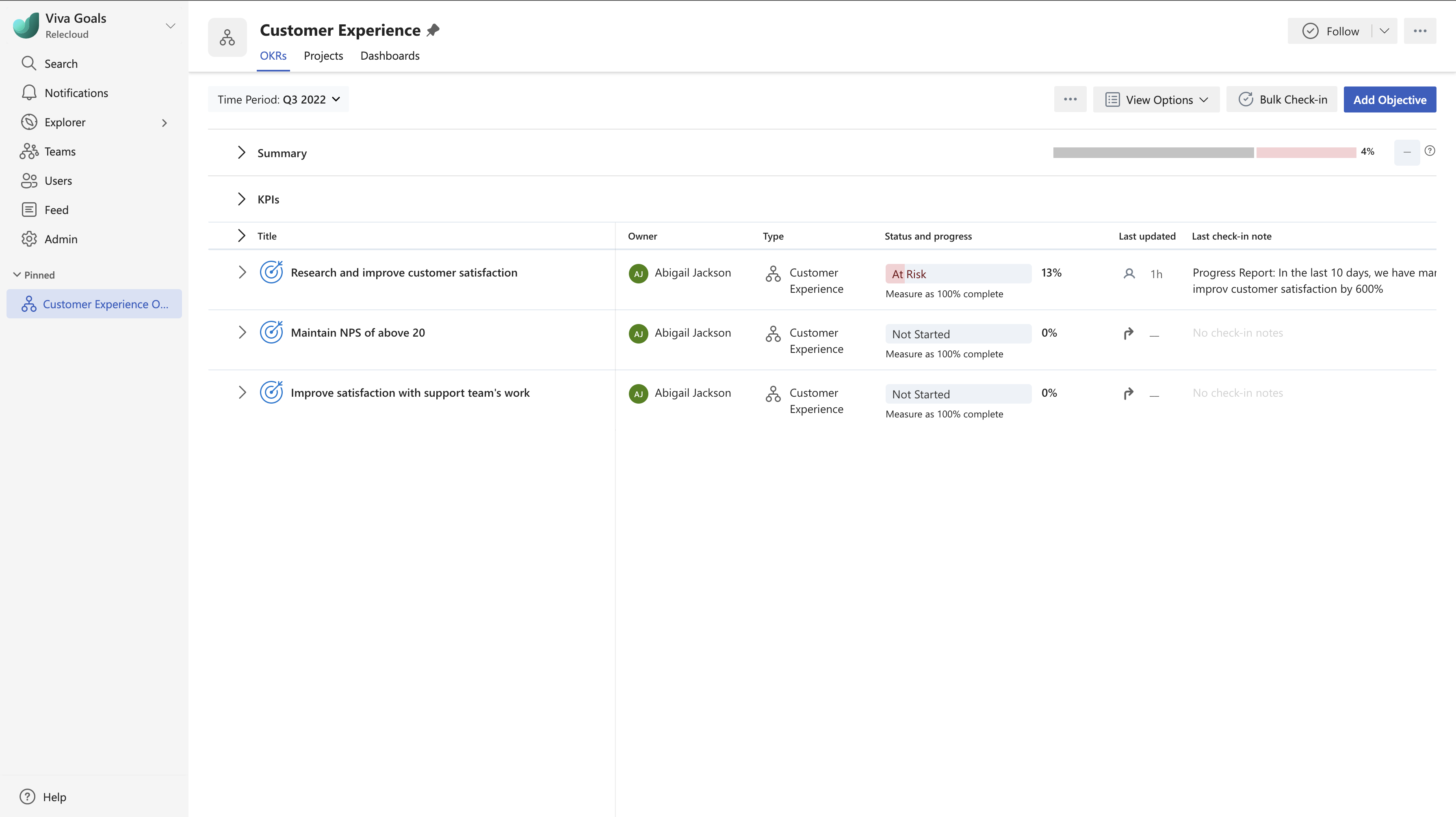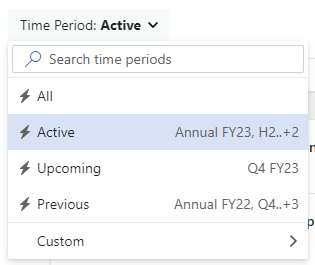Viva Goals веб-застосунку Quick Start Web App
Microsoft Viva Goals відповідає стратегічним пріоритетам вашої організації та об'єднує команди навколо місії та мети.

У цій статті:
навігація Viva GoalsСпівпраця: як OKR узгоджується з вашою компанією
Створення цілей, ключових результатів і проектів
Початок роботи з Viva Goals
-
Навігація Viva Goals.
-
Дізнайтеся, як цілі, ключові результати та проекти узгоджуються з компанією.
-
Створення цілей, ключових результатів і проектів.
-
Повернення з редагування та оновлення перебігу виконання.
-
Оцінка, відображення та закриття.
Співпраця: як OKR узгоджується з вашою компанією
ОКР розділені на цілі компанії та цілі команди.
-
Компанії OKR є зусиллями всього бізнесу і представляють цілі, з якими всі інші будуть співпрацювати.
-
ОКР команди – це групові зусилля, які добираються до рівня ОКР компанії. У Teams можуть бути кілька груп і вкладених списків, представлених як відділ, група, група проектів або робоча група.
Щоб дізнатися про вирівнювання цілі, ключового результату або проекту, доступні два варіанти:
-
Перегляд розгорнутого списку вкладених цілей
-
Перегляд відомостей про одну мету для виявлення її вирівнювання на найвищому рівні
Перегляд вкладених ОКР
-
Виберіть елемент Моя компанія.
-
Виберіть перейти до поточного періоду в розділі вибору періоду часу.
-
Визначте мету, яку потрібно переглянути.
-
Цілі визначаються цільовим символом.
-
Ключові результати визначаються символом спідометра.
-
Проекти позначаються символом календаря.
-
-
Виберіть кутовий символ > ліворуч від мети. Це призведе до зниження цілей, ключових результатів або проектів, які сприяють вибраній меті.
-
Продовжуйте розгортати кутові піктограми в вкладеному списку, щоб розгорнути каскадні цілі.
-
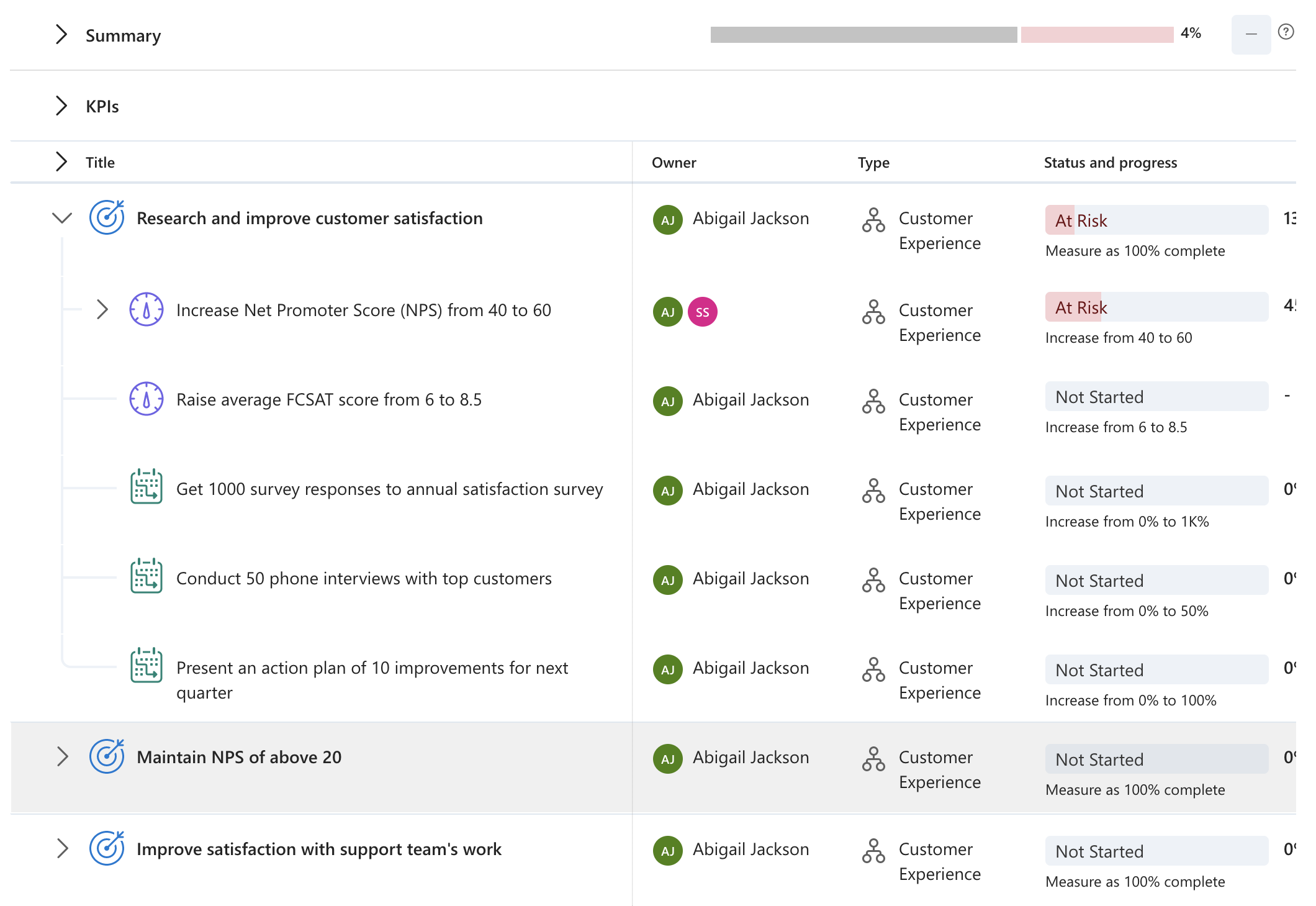
Перегляд відомостей про одну мету
-
Визначте мету, яку потрібно переглянути.
-
Виберіть назву мети, яку потрібно переглянути. Таким чином з'явиться група інформації.
-
Прокрутіть інформаційну панель, доки не дістанетеся кнопки "Вирівнювання".
-
Вибрана мета з'явиться в нижній частині списку, і ви зможете побачити, як вона розгортається через інші цілі у вашій компанії.

Створення цілей, ключових результатів і проектів
Щоб додати мету, ключовий результат або проект до Viva Goals, перейдіть до мети компанії або групи. Тут є два варіанти:
-
Клацніть піктограму ПЛЮС + у верхньому правому куті та додайте відомості на панелі Нова мета.
-
Натисніть кнопку Додати мету та додайте назву.
Plus + піктограма
-
Виберіть піктограму "плюс" + у верхньому правому куті
-
Заповніть нову панель цільових цілей, виконавши такі дії:
-
Докладні відомості:
-
Заголовок
-
Тип. Який рівень цієї мети має компанія, команда або індивідуально.
-
Примітка. Якщо вибрати команду, з'явиться поле, у якому можна вибрати команду, яка відповідає за цю мету.
-
Власник: особа, якій призначено відповідальність за цю мету.
-
Коли: період часу, над яким буде відпрацьовуватися мета.
-
Додаткові параметри: деякі необов'язкові поля для додавання контексту до мети, зокрема; призначення представника, видимості, тегів і опису.
-
-
Результат. Це буде автоматично призначено на основі мети, вибраної для створення.
-
Перебіг виконання. Як обчислити успіх. Параметри включають вручну та автоматично за допомогою зведення з ключових результатів
-
Додаткові параметри: Це дає змогу вибрати особу, яка відповідає за виконання реєстрації (за замовчуванням це власник), і дає змогу додати рекомендації щодо оцінювання, якщо це можливо.
-
-
Вирівнювання: вибір цього параметра дає змогу вирівняти нову мету з наявною метою в межах Viva Goals.
-
Вибрати вирівнювання цілі
-
Введіть ім'я батьківської мети, з яким потрібно підключитися, або клацніть поле пошуку та застосуйте фільтри, щоб звузити результати пошуку.
-
Установіть прапорець поруч із батьківською метою, з яким потрібно підключитися
-
Натисніть кнопку Зберегти
-
-
-
Натисніть кнопку Створити, щоб додати відомості про мету
Кнопка "Додати цільову функцію"
-
Натисніть кнопку Додати цільову функцію.
-
Введіть заголовок.
-
Відрегулюйте тип, власника та період часу (якщо це можливо).
Примітка.: Крім того, ви можете створити новий вміст, навівши вказівник миші на наявну ціль, вибравши додаткові три крапки дій, а потім вибравши, що потрібно створити. Це дасть змогу додати дочірню мету, ключовий результат або проект, який успадковує властивості від вибраної мети.
Повернення з редагування та відстеження результатів
Оновлення цілей є важливим, щоб забезпечити досягнення успіху та надати вашій команді видимість щодо прогресу в досягненні спільних цілей.
-
У меню ліворуч виберіть Мої OKR.
-
Наведіть вказівник миші на ключовий результат або проект, який потрібно оновити.
-
Натисніть кнопку повернення з редагування, щоб відкрити нову панель повернення з редагування.
-
Введіть такі відомості:
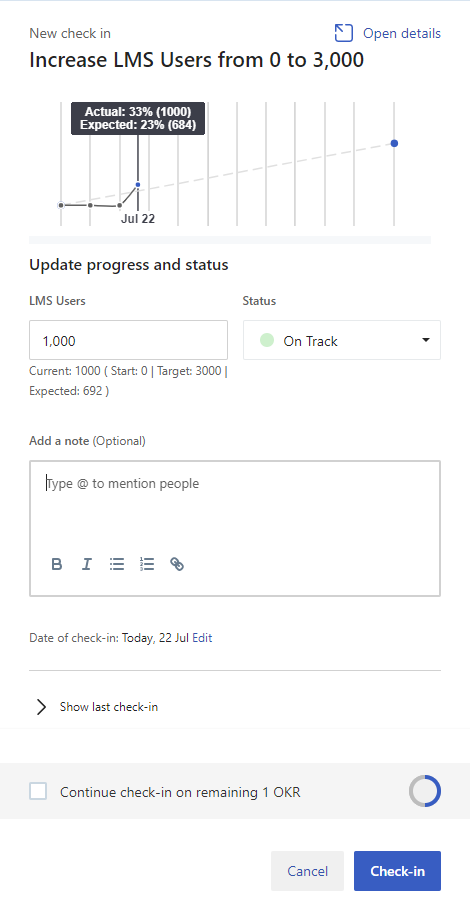
-
Метрична: числове значення виконаного перебігу виконання.
-
Стан. Як ви ставитеся до свого прогресу. Варіанти включають, не розпочато, на шляху, позаду та в групі ризику.
-
Viva Goals автоматично призначить значення на основі очікуваного перебігу виконання та фактичного перебігу виконання. За потреби цей стан можна перезаписати.
-
-
Додайте нотатку (необов'язково): текстовий блок, до якого можна додати примітку про перебіг виконання.
-
Дата реєстрації: автоматично заповнюється датою. За потреби цю можливість можна відредагувати, щоб повернути з редагування.
-
-
Виберіть повернути з редагування , щоб зберегти
Оновлення цілей автоматично оновить перебіг виконання батьківських цілей.
Закриття, оцінка та відображення
Закриття ОКР і проектів дає змогу оцінка та роздуми про перебіг виконання, щоб отримати цінне уявлення під час повторення циклу OKR.
-
У меню ліворуч виберіть Мої OKR .
-
Наведіть вказівник миші на ключовий результат або проект, який потрібно закрити.
-
Виберіть три крапки додаткових дій і натисніть кнопку "Закрити" з розкривного списку, щоб відкрити панель "Закрити ціль".
-
Введіть такі відомості:
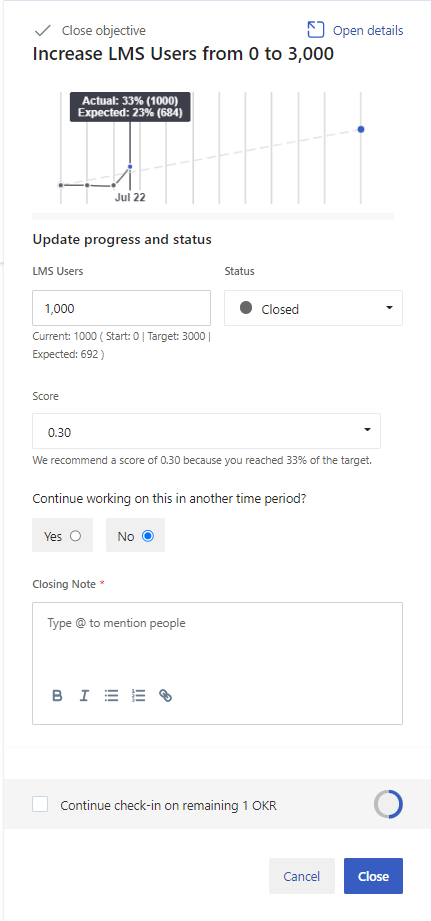
-
Метрична: числове значення виконаного перебігу виконання.
-
Стан: Viva Goals автоматично вибере закрити.
-
Оцінка: Viva Goals рекомендуватиме оцінку на основі фактичного та очікуваного перебігу виконання.
-
Продовжити роботу над цим в інший період часу. Виберіть цей параметр, щоб продовжити роботу над цим оператором OKR в інший період часу та закрити його на поточний період часу.
-
Закриття нотатки: стислі відомості про те, чому ви забили свій гол.
-
-
Натисніть кнопку Закрити , щоб зберегти.
Закрита мета покаже затемнену панель перебігу з оцінкою праворуч на головному екрані OKR. Після закриття всіх ключових результатів прогрес згорнеться, а мета закриється з оцінкою, яка є середнім показником ключових результатів нижче.
Спілкування та навчання від експертів і колег
Приєднайтеся до обговорення та перегляньте останні події в спільноті Viva Goals.
Докладніше
Viva Goals короткий посібник користувача в Teams